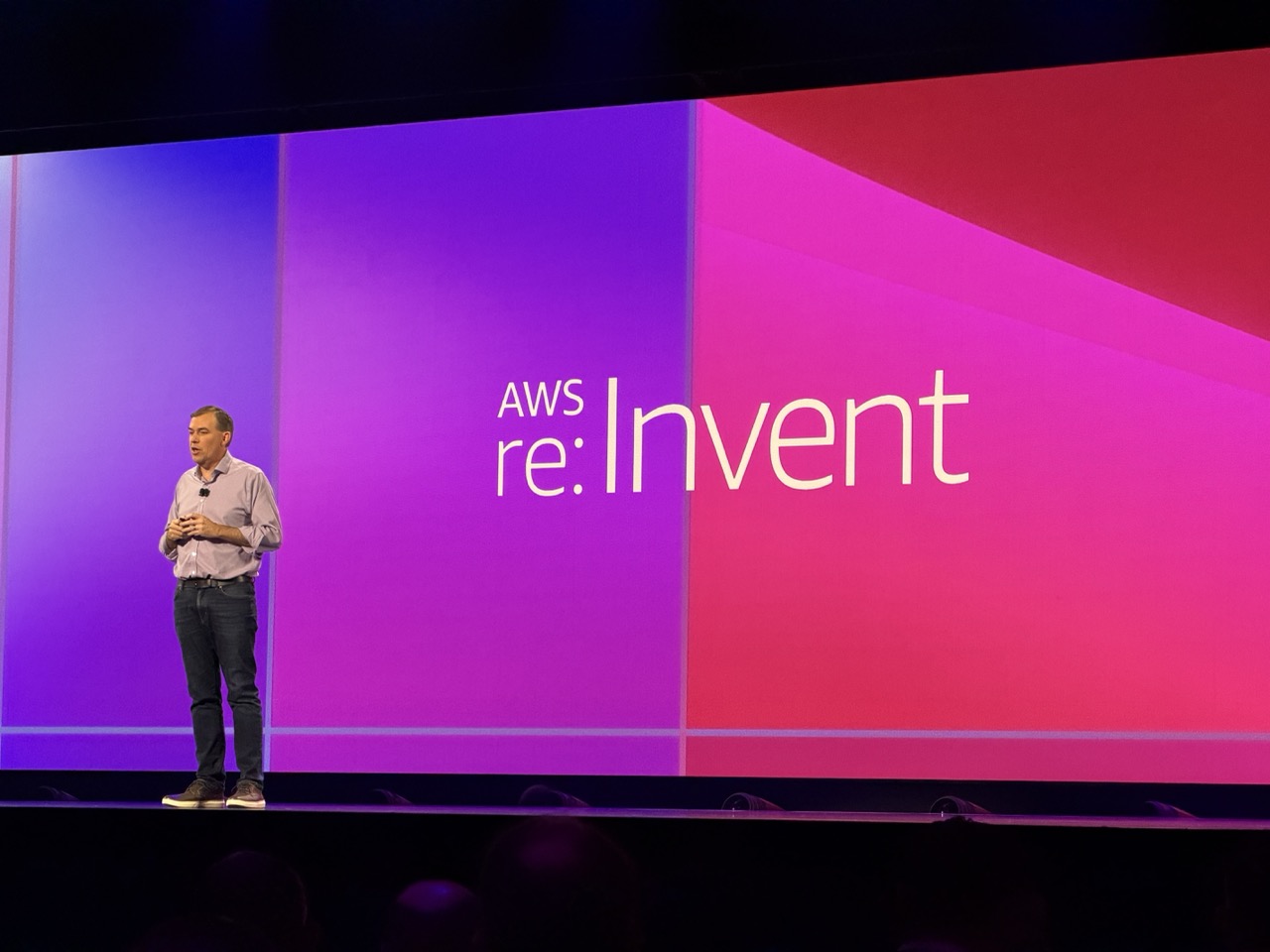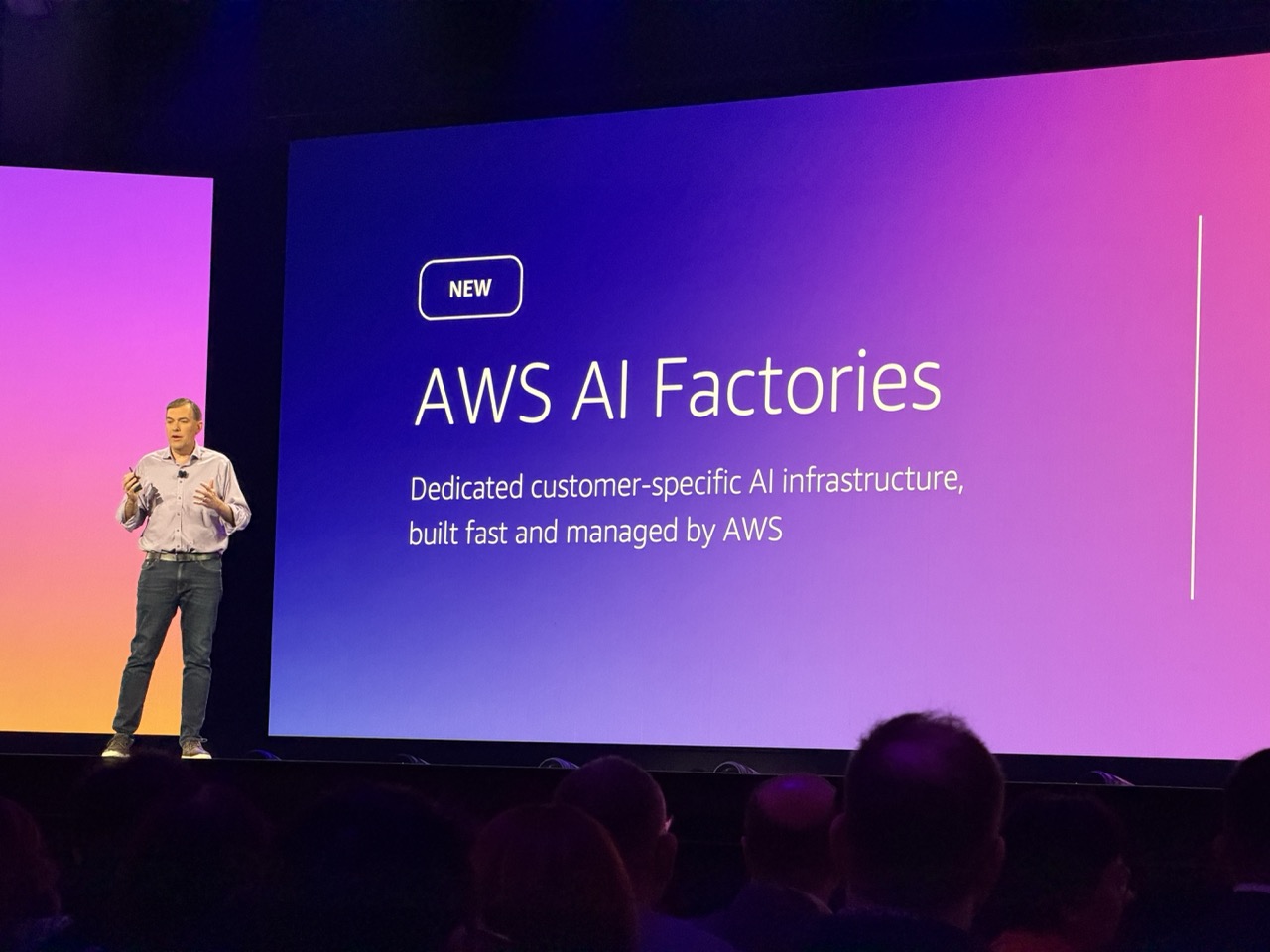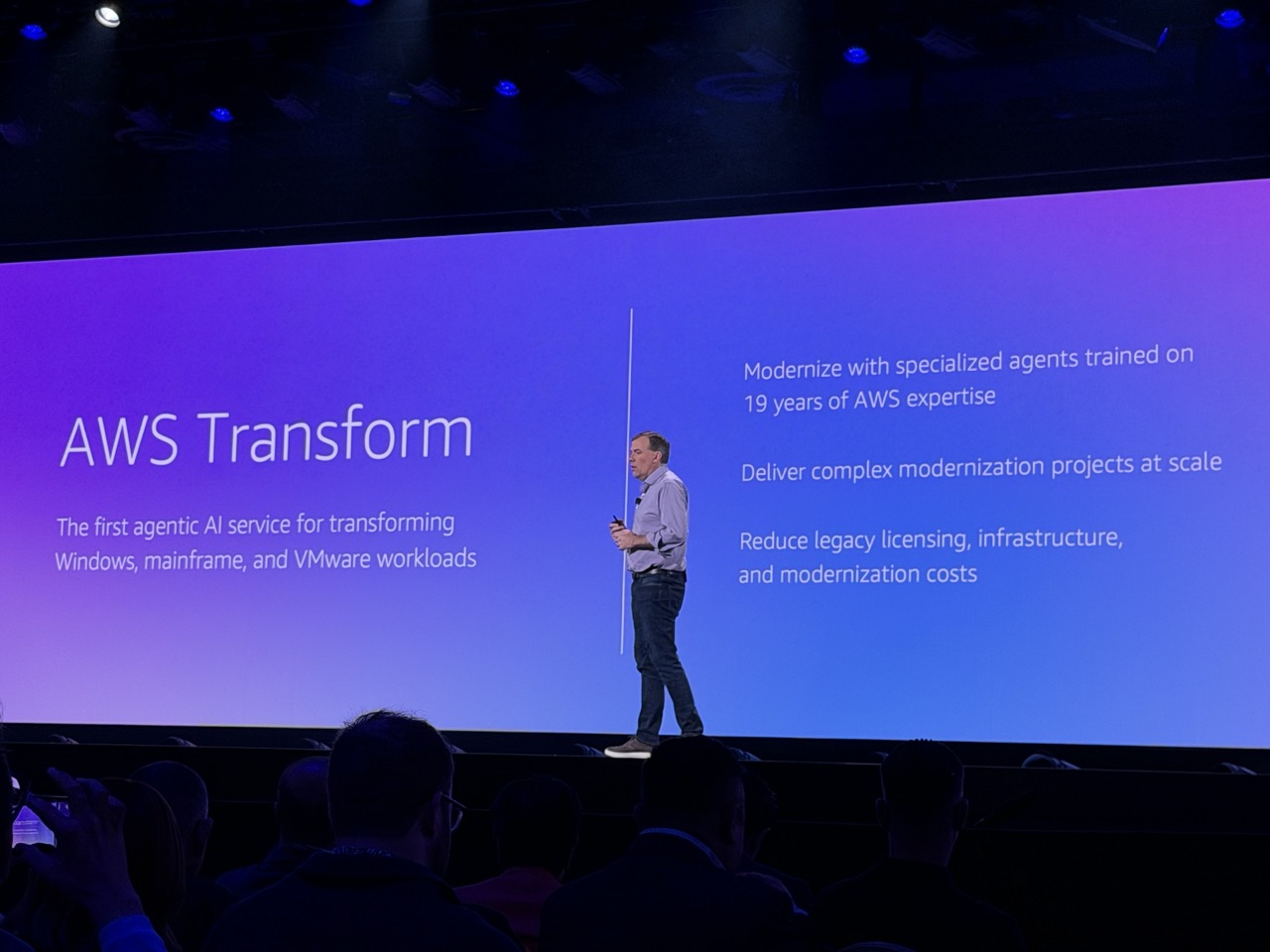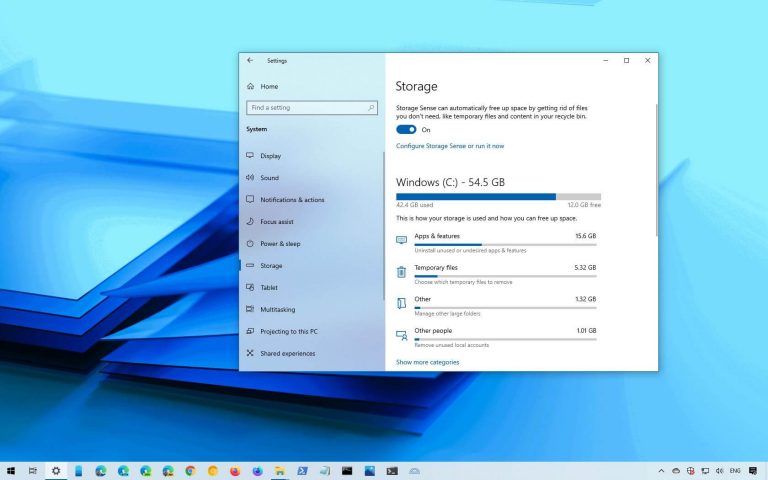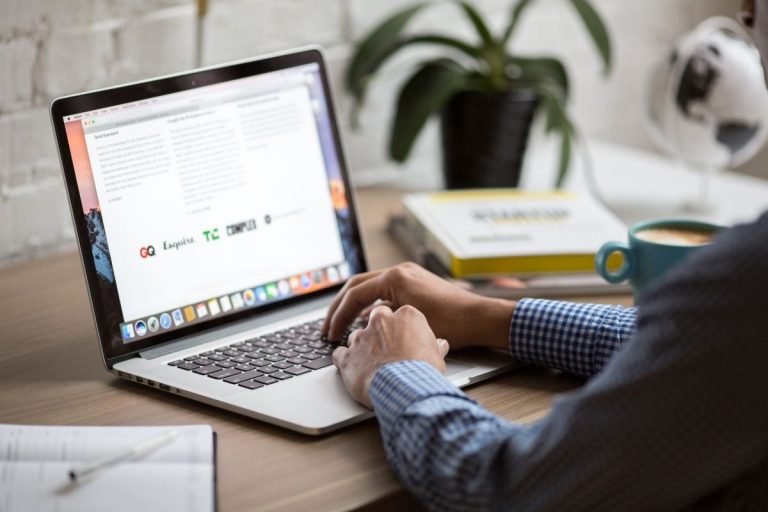أفضل برنامج حذف الملفات الغير قابلة للحذف ، التحميل وخطوات الاستعمال

برنامج حذف الملفات الغير قابلة للحذف هو أداة مفيدة في حذف جميع الملفات التي لا تختفي من الجهاز ولا يستطيع المستخدم حذفها بشكل اعتيادي. وعموماً يوجد لدى مستخدمي شبكة الإنترنت خيارات كثيرة من البرامج المستخدمة بغرض حذف الملفات غير القابلة للحذف. فمن المعلوم أن هذه البرامج تتنوع فيما بينها من حيث مستوى أدائها ومزاياها، دون أن نغفل طبعاً عن حقيقة أن بعضها يتاح مجاناً في حين يستلزم بعضها الآخر دفع أموال مقابل شرائها. وفيما يلي نستعرض أبرز تلك البرنامج المخصصة لأنظمة تشغيل الويندوز.
[ez-toc]
برنامج حذف الملفات الغير قابلة للحذف BitRaser File Eraser
يتميز هذا البرنامج بتقنياته الحديثة وقدرته على حذف الملفات نهائياً من جهاز المستخدم، وهذا يعني أن استعادة الملفات المحذوفة أمر غير ممكن بتاتاً. ويعرف هذا البرنامج بضمانه سلامة وخصوصية المستخدمين، وهو إلى ذلك يحذف جميع أنواع الملفات. وهذا يشمل الملفات التي أنشئت عند استخدام النظام أو البرامج المختلفة أو عند تصفح الإنترنت. وعموماً تتضمن طريقة استخدام هذا البرنامج كلاً من الخطوات التالية:

الخطوة الأولى
تستلزم هذه الخطوة منك اتباع التعليمات التالية لبدء تشغيل برنامج BitRaser File Eraser:
- قم بتنزيل وتثبيت ملف التنصيب الخاص بالبرنامج (رابط تنزيل الملف هنا).
- شغّل البرنامج مباشرة، وبعد ذلك قم بتوصيل البرنامج بقاعدة البيانات حتى يبدأ عملية تخزين تقارير الحذف مركزياً.
الخطوة الثانية
بعد الانتهاء من جميع التعليمات السابقة، ينبغي عليك متابعة عملية التشغيل عبر الالتزام بما يلي:
- انقر على أيقونة التالي.
- اكتب معرّف المستخدم وكلمة المرور- اللذين وصلا غليك عبر البريد الإلكتروني المسجل في عملية شراء البرنامج- في تبويب Cloud Login.
- أدخل مفتاح تفعيل البرنامج كما ورد تماماً في الرسالة المرسلة إلى بريدك الإلكتروني.
برنامج حذف الملفات الغير قابلة للحذف ، الخطوة الثالثة
تتضمن هذه الخطوة تحديد الملفات والمجلدات الغير قابلة للحذف، وذلك حتى يحذفها البرنامج نهائياً. وهنا تستطيع تحديد تلك الملفات عبر طرق كثيرة، فيمكنك مثلاً سحب الملفات والمجلدات مباشرة من النظام إلى المربع المخصص في البرنامج. كذلك يمكنك الضغط على خيار إضافة عناصر (Add Items)، ومن ثم فتح مربع البحث عن الملفات والمجلدات لاختيار العناصر التي تريد حذفها ومسحها من الجهاز. أما الطريقة الثالثة المتاحة أمامك فهي الضغط على خيار البحث والحذف Search & Erase، ومن ثم كتابة اسم الملفات التي تريد حذفها وإضافتها إلى قائمة المسح والحذف.
الخطوة الرابعة
ينبغي لك في هذه الخطوة أن تضغط على خيار الحذف الآن Erase Now لكي تبدأ عملية حذف الملفات من جهازك. وهنا تظهر أمامك نافذة تأكيد المسح، فيجب عليك ان تضغط على المتابعة لاستكمال الإجراء. وهكذا بعدما ينتهي البرنامج من حذف جميع الملفات والمجلدات، ينشئ البرنامج تقارير موثوقة لكل عملية حذف. ويمكنك طبعاً استعراضها جميعاً عبر الضغط على أيقونة التقارير Reports في أعلى الشاشة.
برنامج IObit Unlocker
برنامج حذف الملفات الغير قابلة للحذف IObit Unlocker هو من البرامج المفيدة في التخلص من بعض المشكلات الشائعة التي تصادف المستخدمين عند حذف الملفات. فهذا البرنامج يصلح رسائل الخطأ التي تظهر عند حذف مجلد أو ملف معين، مثل “لا يمكن الحذف” أو “لا يمكن الوصول”. ولعل ما يميز هذا البرنامج عن نظرائه هو قدرته على أن يجد الملفات تلقائياً ويفرض إيقاف العمليات التي تعيق حذف الملفات. وعموماً يتيح هذا البرنامج خيارات كثيرة منها الحذف أو إعادة التسمية أو النقل. وعلى العموم تتضمن الخطوات المتبعة لاستخدام برنامج IObit Unlocker كلاً مما يلي:

- قم بتنزيل وتنصيب البرنامج من الرابط التالي (هنا).
- شغّل البرنامج بعد تثبيته، وانتبه إلى أنه يتيح سحب الملفات أو إضافتها بشكل يدوي.
- أضف الملف أو الملفات والمجلدات الغير قابلة للحذف. وهنا يتيح البرنامج عدة خيارات هي: فتح الملف، وفتح الملف وحذفه، وفتح الملف ونقله، وفتح الملف وإعادة تسميته، وفتح الملف ونسخه.
- اختر خيار فتح الملف وحذفه حتى يقوم البرنامج بحذف هذا الملف نهائياً بشكل مباشر.
ملاحظة هامة: إذا أخفق البرنامج في فتح أحد الملفات بالطريقة الاعتيادية، عندئذ يجب عليك الضغط على خيار Forced Mode الموجودة في منتصف القائمة.
برنامج حذف الملفات الغير قابلة للحذف EMCO UnLock IT
برنامج حذف الملفات الغير قابلة للحذف EMCO UnLock IT هو أداة مجانية وبسيطة الاستخدام تفيد في حذف جميع الملفات والمجلدات المقفلة أو غير القابلة للحذف. ويعرف هذا البرنامج بتكامله مع متصفح ويندوز في الجهاز، مما يعني أنه يتيح خيار حذف الملف أو المجلد العالق بمجرد تحديده والضغط على زر الماوس الأيمن. وعلى العموم يكتشف هذا البرنامج أنواعاً عديدة من الملفات المقفولة التي تعيق عملية إدارة الموارد في الجهاز. فإذا كان أحد الملفات مقفلاً نتيجة تشغيل العمليات والخدمات، فإن البرنامج يكتشف ذلك وينهي العمليات المسببة لهذا الأمر. وعلى العموم يمكنك استخدام هذا البرنامج بسهولة عبر اتباع الخطوات التالية:

- قم بتنزيل وتثبيت البرنامج من الموقع الرسمي (رابط البرنامج هنا).
- شغّل البرنامج بعد انتهاء عملية التثبيت.
- افتح مجلد الملف أو الملفات غير القابلة للحذف، وبعد ذلك اسحب تلك الملفات وضعها مباشرة في نافذة البرنامج.
- انتبه للكلمة التي تظهر أسفل الملف، فإذا ظهرت كلمة Locked، عندئذ يكون حذف الملف متعذراً من الجهاز وممكناً عبر البرنامج.
- اضغط على أيقونة الحذف الموجودة بجوار كل ملف، وذلك لحذفه من النظام.
ملاحظة هامة: تستطيع حذف الملفات العالقة وغير القابلة للحذف دون الاضطرار إلى فتح واجهة التطبيق. إذ يكفي أن تفتح متصفح النظام في جهازك لتبحث عن الملف العالق. وبعدها اضغط على الزر الأيمن للماوس ثم انقر على خيار الفتح والحذف. وبذلك يتم حذف الملف نهائياً من جهازك.
في الختام
تعرفنا في هذا المقال على برنامج حذف الملفات الغير قابلة للحذف بمختلف أنواعها. وشرحنا مزايا كل واحد من تلك البرامج المستخدمة للتخلص من الملفات العالقة، فضلاً عن خطوات استخدمه وتنزيله بالتفصيل.